10 truques do Spotify que talvez você não conheça
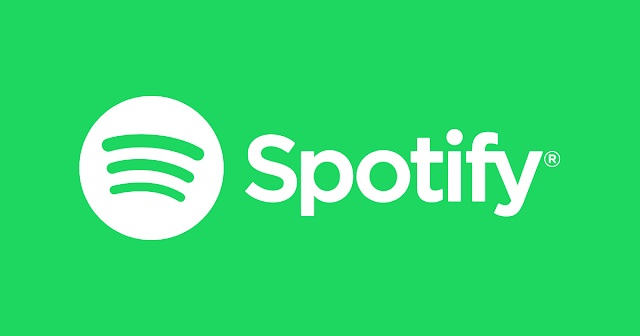
O Spotify, um dos serviços de streaming de maior sucesso atualmente, conta com uma série de truques escondidos que podem facilitar a sua vida. Listamos abaixo 10 dicas para que você se torne um "expert" na plataforma e aproveite ao máximo o que ela oferece. Confira:
1. Playlists colaborativas
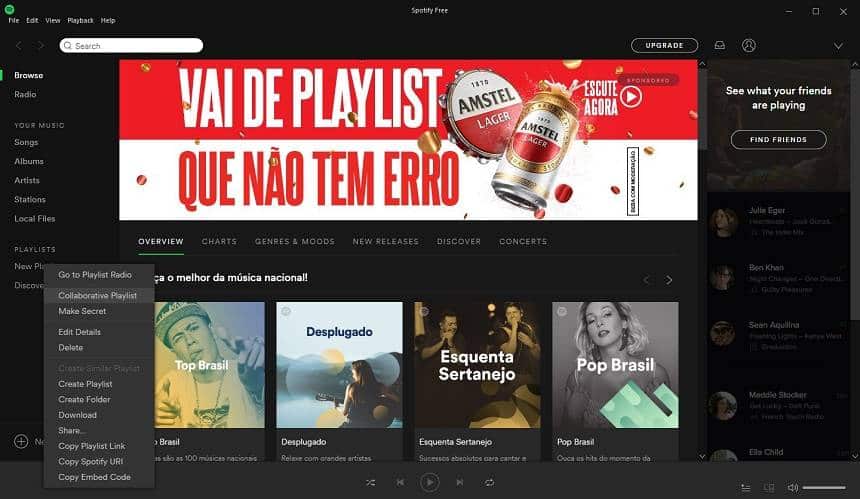
É possível criar listas de reprodução com seus amigos para ouvir durante uma viagem, por exemplo. No aplicativo para desktop, clique em uma playlist e selecione a opção “Playlist Colaborativa”. Um pequeno ícone vai aparecer acima do ícone da pasta indicando que ela é colaborativa. Mas fique atento: qualquer um dos amigos com acesso à lista pode adicionar ou remover faixas.
2. Versão original
Se você está ouvindo uma música que teve trechos censurados, mas deseja ouvir a versão chamada “explícita”, role a tela para baixo e procure “1 More release”, ou “Mais lançamentos”. Você terá acesso à versão original.
3. Sessão privada
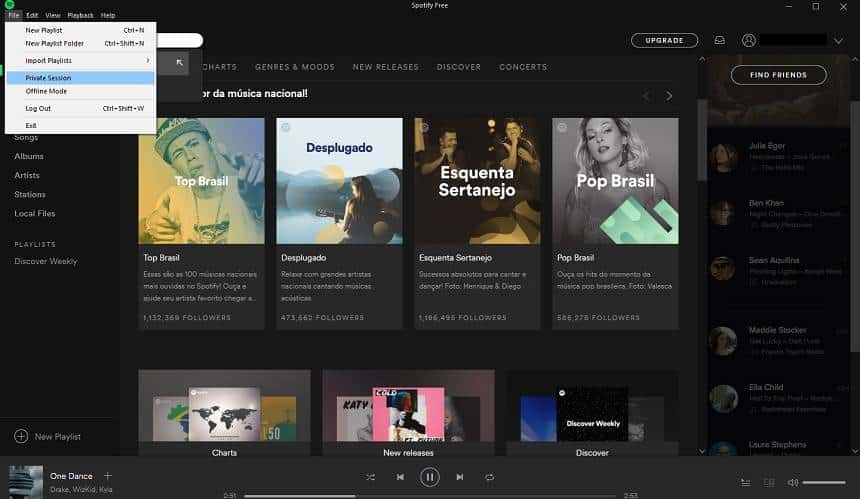
Está com vergonha de ouvir uma música ou não deseja que as pessoas saibam quais faixas você anda reproduzindo? Inicie uma sessão privada. Vá em “Arquivo” e clique em “Seção privada”.
4. Recupere playlists apagadas
- Abra a versão web do serviço e clique no seu perfil;
- À esquerda, selecione a opção "Recuperar playlists";
- Clique em "Restaurar", ao lado da playlist que você quer recuperar;
- Abra novamente o app. A playlist resgatada deve aparecer na parte de baixo da lista de playlists.
5. Corrida

O Spotify Running é um recurso para ajudar corredores. Baseado no ritmo de corrida do usuário, o sistema usa o acelerômetro do smartphone para sugerir músicas de acordo com a animação do atleta. Para ativá-lo, abra a seção de playlists e clique em "Running". Depois, clique em "Começar corrida" e comece a correr.
6. Encontre colaborações
Digite o símbolo “+” ou a palavra “AND” para encontrar parcerias entre dois artistas.
7. Crie efeitos entre as faixas

No ícone de menu, que fica à direita da tela, selecione a opção "Preferências" e vá até "Configurações avançadas". Em "Reprodução", habilite a opção "Fazer uma transição gradual entre as músicas". É possível até escolher a duração do efeito.
8. Atalhos do teclado
Confira alguns atalhos para PC e Mac:
- Reproduzir / Pausar: Espaço;
- Ir para a próxima faixa: Windows: Control + seta da direita | Mac: Command + seta da direita;
- Faixa anterior: Control + seta da esquerda | Command + seta da esquerda;
- Aumentar ou diminuir o volume: Control + seta para cima/para baixo | Command + seta para cima/para baixo;
- Criar playlist: Control + N | Command + N.
9. Celular como controle remoto
O serviço de streaming de áudio deixa o usuário usar o smartphone como controle remoto para reproduzir faixas no aplicativo para PC. Para isso, é preciso que os dois dispositivos estejam conectados à mesma rede Wi-Fi e à mesma conta de usuário. Depois disso, acesse as configurações e clique em “Connect”.
10. Retire artistas dos resultados da busca
Se você quer buscar por algo no Spotify, mas não deseja que determinado artista apareça nos resultados, digite o que procura, “NOT”, seguido de quem gostaria de excluir da pesquisa.







0 Comments:
Enviar um comentário